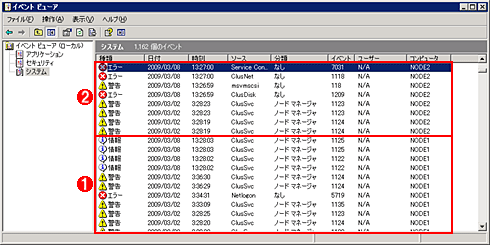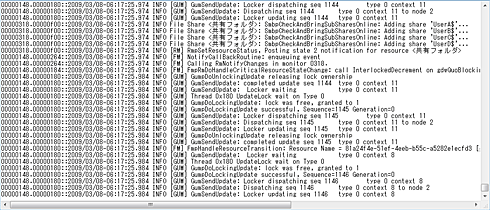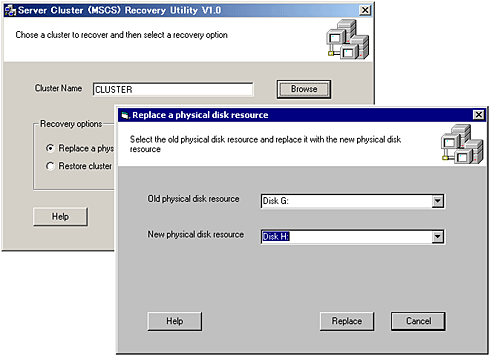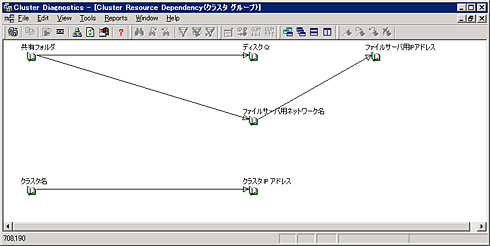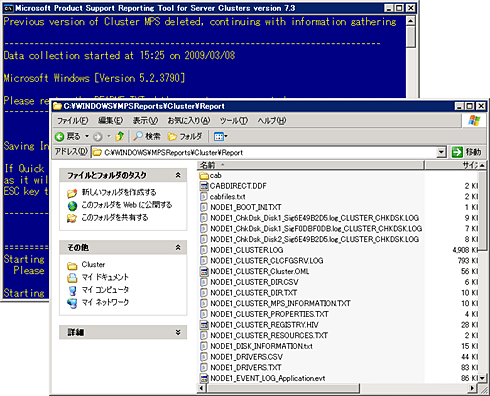第3回 MSCSによるファイル共有の実現から運用ノウハウまで:Windowsクラスタリング入門(4/4 ページ)
クラスタ(MSCS)によるファイル共有の設定手順、対応アプリケーションやサービスの紹介に加え、バックアップなどの運用ノウハウを解説する。
MSCSの運用で役立つツール群
MSCSでは主にトラブルシューティングの際に役立つツールがいくつか用意されている。
●イベント・ログ
イベント・ログはWindows Serverを扱う管理者であれば当然知っている情報ではあるが、MSCSにおいても同様で、情報把握において最初に確認するログの1つだ。イベント・ログでは、クラスタのフェイルオーバーの情報や、リソースのオンライン/オフライン、そのほか障害情報が確認できる。
イベント・ログはクラスタ・サービス・コンポーネントのEvent Log Replication Managerによって、すべてのイベントが各ノードに複製される。つまり、ほかのノードで起きているイベントを時系列に沿って一元的に確認可能となっている。
●クラスタ・ログ
クラスタ・ログは、MSCSでの詳細な挙動を確認するのに非常に有効だ。ログの表記で中央部にカッコで示されている[GUM]などの表記は、前述したクラスタ・サービス・コンポーネントを指している。その右側にクラスタ・サービス・コンポーネントが処理したメソッドとメッセージが記録されているため、そこから処理の内容を把握する。特にトラブルシューティングの際にはErrorやWarnといった単語に着目して解析するとよいだろう。
なお、ログ中に表示されているエラー・コード(Error=2など)は、基本的にはWindows標準のメッセージ・コードのため、コマンド・プロンプト上で「Net Helpmsg <エラー・コード番号>」を実行すれば確認できる。
なおクラスタ・ログの設定は、標準で有効となっている。クラスタ・ログはサイズやログ・レベルなどいくつか設定可能な情報がある。これらはシステム環境変数にて変更する必要がある。
| 変数 | デフォルト値 | 設定内容 |
|---|---|---|
| ClusterLog | %SystemRoot%\Cluster\Cluster.log | クラスタ・ログ・ファイルの作成場所のパス |
| ClusterLogSize | 8 | 最大ログ・サイズ(Mbytes) |
| ClusterLogOverwite | 0 | サービス起動時に新しいクラスタ・ログを作成するかどうか |
| ClusterLogLevel | 2 | デバッグ・モード時の詳細ログの表示方法 0 :出力なし 1 :エラーのみ 2 :エラーと警告 3 :すべてのログを記録 |
| クラスタ・ログのパラメータ クラスタ・ログのパラメータを変更するには、システム環境変数として追加変更する必要がある。 | ||
- Microsoft Cluster Server のクラスタ ログ機能を有効にする方法(マイクロソフト サポート技術情報)
●クラスタ・コマンド
クラスタ・コマンドは、コマンドラインでMSCSを操作するためのツールだ。スクリプト化して自動化構成できるほか、クラスタ・アドミニストレータでは操作できないクラスタ・ノードの強制排除などが実行できる。例えば、ノードが物理的に破損するなどして、MSCSに再参加できない状態で交換となった場合、クラスタ・データベースに残ったノード構成情報を削除するには、クラスタ・コマンドで強制排除する方法以外ない。
| コマンド | 概要 |
|---|---|
| Cluster | クラスタ名の変更やクラスタ・サービス・アカウントのパスワードを変更する。また、クラスタ・サービスのバージョン情報などを表示する |
| Cluster node | ノードの状態をチェックし、ノードの開始/停止など、一般的なノード管理コマンドを実行する |
| Cluster group | グループの状態をチェックし、グループの作成/削除/オンライン/オフラインなど、一般的なグループ管理コマンドを実行する |
| Cluster resource | リソースの状態チェックや、リソースをオンライン/オフライン状態にする。また、一般的なリソース管理コマンドを実行する |
| Cluster resourcetype | リソースの種類のプロパティ情報表示や、リソースの種類の作成/削除を行う |
| Cluster network | ネットワークの状態や、プロパティを表示する |
| Cluster netinterface | ネットワーク・インターフェイスの状態や、プロパティを表示する |
| コマンド・プロンプトからMSCSを操作するためのクラスタ・コマンド | |
●Cluster Recoveryツール
Windows Server 2003のリソースキット・ツールのClusterRecovery.exeを使用すると、サーバ・クラスタ回復ユーティリティが利用できる。バックアップの説明の際に、MSCSではディスクの署名を管理しており、クラスタで管理している署名とディスクに書き込まれている署名が一致していないとMSCSで利用できないことを説明した。そのため、ディスクの破損時などの交換せざるを得ない状況となった際に、MSCSで管理しているディスク署名を書き換えなければならない。そのようなシチュエーションでこのCluster Recoveryツールを利用すると、ディスクの交換が非常に簡単に行える。なお、このツールが提供される前は、Dumpcfg.exe(ディスク署名の変更ツール)やDiskProbe.exe(ディスクのセクタ情報をバイナリで確認できるツール)を駆使して手動で変更する必要があった。
- リソースキットツール ClusterRecovery.exe の日本語環境での使用について(マイクロソフト サポート技術情報)
- Windows 2000 または Windows Server 2003 サーバー クラスタでディスクを交換する方法(マイクロソフト サポート技術情報)
●Cluster Diagnosticsツール
Cluster Diagnosticsツールは、クラスタの各種情報を分析するためのツールだ。クラスタの構成情報やログを一括で確認できる。このCluster Diagnosticsツールはマイクロソフトのダウンロードサイトから入手可能だ。
- Cluster Diagnostics and Verification Tool (ClusDiag.exe)(マイクロソフト ダウンロード センター)
例えば、Cluster DiagnosticsツールではMSCSに構成されている各リソースの依存関係をグラフィカルに表示することが可能だ。[View]メニューから[D.A.G]−[Cluster Resource Dependency]を選択するだけでよい。
また、[Tools]メニューの[Analyze Log]を選ぶと、前述したクラスタ・ログの着目点(エラーや警告)がハイライト表示される。障害が発生した際の原因解析などの役に立つ。さらに、各種ログ情報はツリー・ビューの[Log Files]を参照すると、散在しているログを一度に確認できる。
●Microsoft Product Support's Reporting Tools (MPS Reports)
MSCSに特化したツールではないが、システムの診断、構成についての情報収集を行うツールがマイクロソフトから提供されている。MPS ReportsにはMPSRPT_CLUSTER.EXEというMSCS専用の分析ツールがある。MPSRPT_CLUSTER.EXEは実行ファイルで提供されておりインストールなどは不要だ。実行すると各種情報を収集してくれる。マイクロソフトのサポートへ構成情報を連絡する際にも有用だ。
- Microsoft Product Support's Reporting Tools(マイクロソフト ダウンロード センター)
まとめ
全3回でMSCSの基本について説明してきた。可用性を向上させる方法はさまざまあるが、マイクロソフトのアプリケーションの可用性を得るには、親和性の高いMSCSは非常に有用な手段だろう。しかし、利用方法を誤るとトラブルの原因ともなり得る。高可用性クラスタは第1回目で説明した完全無停止の手段ではないことに注意して、適切な運用体制を整えて利用してほしい。
最後に、筆者が執筆したMSCSに特化した『Windows Server 2003 Technology Microsoft クラスタ システム構築ガイド』という書籍が販売されている。日本語のMSCSの書籍としては唯一となっているので、より詳細な情報を得たい場合には参考にしていただけると幸いである。
Windows Server 2003 Technology Microsoft クラスタ システム構築ガイド
出版社: ミラクルソリューション
ISBN-10: 499015231X
* 筆者はミラクルソリューション社に所属するものではない。
Copyright© Digital Advantage Corp. All Rights Reserved.